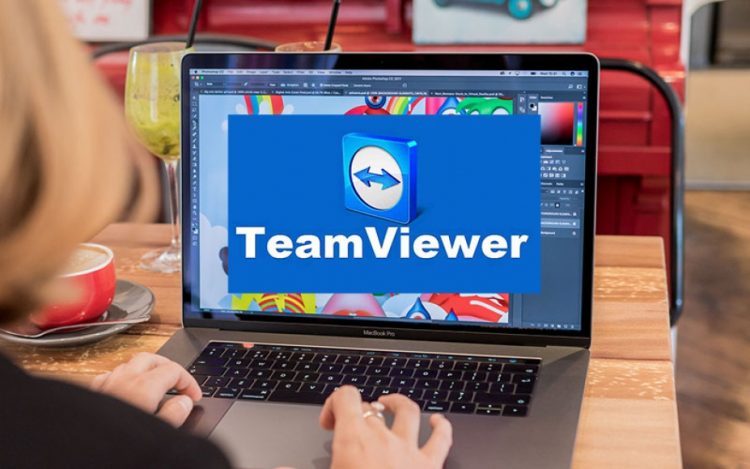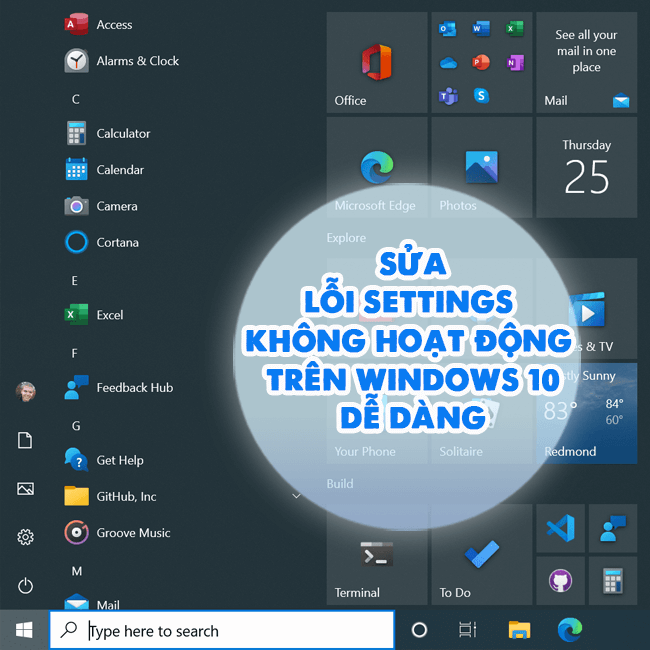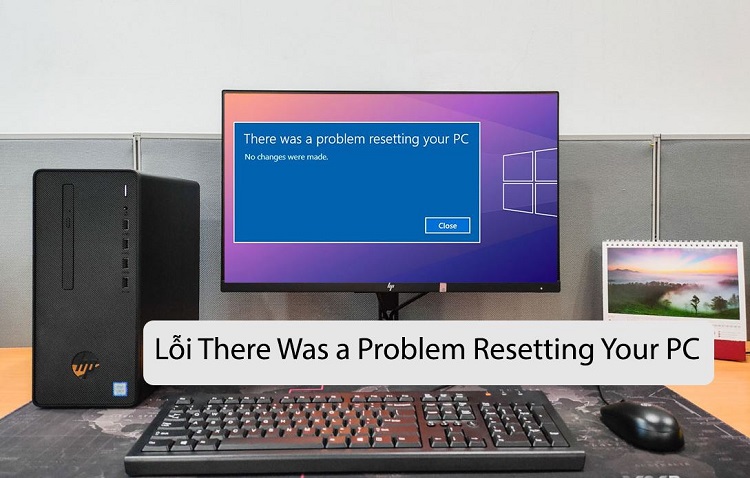Fix lỗi không click được chuột phải trên màn hình desktop Windows 10
Lỗi không click được chuột phải trên màn hình desktop Windows 10 gây ra nhiều rắc rối cho người dùng. Blog Chăm Chỉ sẽ nhanh chóng giúp bạn giải quyết vấn đề này bằng các thủ thuật đơn giản.
Trong quá trình trải nghiệm máy tính, rất nhiều trường hợp bạn cần phải nhấn chuột phải vào màn hình desktop để mở menu ngữ cảnh và tiếp tục thực hiện các bước tiếp theo. Tuy nhiên, một số bạn lại gặp tình trạng lỗi không click được chuột phải trên màn hình desktop Windows 10 và không biết phải xử lý thế nào. Khoan hãy lo lắng, có thể những thủ thuật máy tính dưới đây sẽ giúp bạn khắc phục lỗi này ngay và luôn.

Đi tìm cách fix lỗi không click được chuột phải trên màn hình desktop Windows 10
Lỗi chuột phải không hoạt động trên màn hình desktop windows có vô số nguyên nhân khác nhau gây ra. Có thể là do chế độ máy tính bảng đang được kích hoạt, chuột phải bị tắt trong Registry, cài đặt menu ngữ cảnh mặc định của File Explorer được thiết lập không chuẩn. Hoặc có thể là chuột bạn đang sử dụng bị hư hỏng vật lý nên mới không click chuột phải được. Sau đây là những gì bạn cần làm để fix lỗi:
1/ Vô hiệu hóa chế độ Máy tính bảng
Nếu chế độ máy tính bảng đang được kích hoạt, đây là nguyên nhân chủ yếu ngăn cản việc người dùng nhấn chuột phải như bình thường. Để tắt chế độ này, bạn thực hiện các bước như sau:
- B1: Người dùng nhấn tổ hợp phím Windows + I để mở Cài đặt > Sau đó nhấn chọn vào mục System.
- B2: Tiếp tục, bạn nhấn chọn vào Tablet ở danh sách bên trái > Tiếp đến, bạn nhấn chọn vào dòng “Change additional tablet settings”.
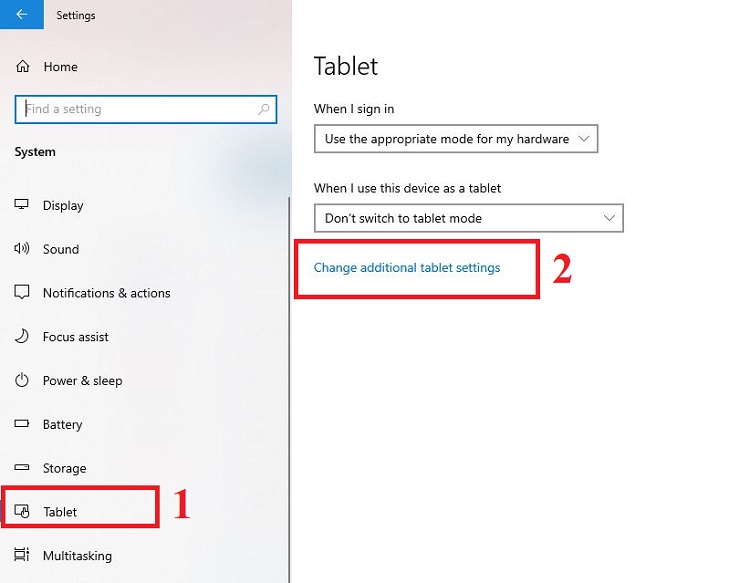
- B3: Ở giao diện tiếp theo, nếu thấy Tablet mode đang ở trạng thái ON thì nhấn vào công tắc để chuyển sang OFF.

Trước tiên, bạn cần khởi động lại File Explorer bằng cách nhấn tổ hợp phím Windows + X > Khi danh sách hiển thị thì bạn nhấn vào Task Manager > Tiếp tục, bạn chọn Windows Explorer trong cửa sổ của Trình quản lý tác vụ > Restart > Sau khi khởi động lại xong, bạn hãy đóng giao diện này lại và kiểm tra xem sự cố đã được fix hay chưa. Nếu chưa, bạn cần kiểm tra cài đặt menu ngữ cảnh mặc định với các bước:
- B1: Nhấn tổ hợp phím Windows + R > Gõ và hộp từ khóa “gpedit.msc” > Nhấn Enter hoặc bấm OK.
- B2: Điều hướng theo đường dẫn User Configuration > Administrative Templates > Windows Components > File Explorer.
- B3: Nhấn đúp chuột vào dòng Remove File Explorer’s default context menu > Tick chọn “Not Configured” > Bấm OK để lưu lại.
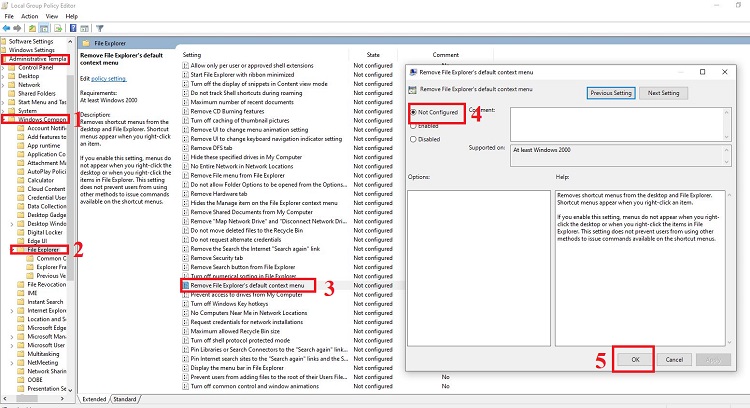
3/ Xem thử chuột phải có bị tắt trong Registry
Không sử dụng được chuột phải trên màn hình desktop cũng có khả năng là nhấp chuột phải bị tắt trong Registry. Vì vậy, bạn cần phải kích hoạt lại menu ngữ cảnh theo hướng dẫn như sau:
- B1: Nhấn tổ hợp phím Windows + R > Sau đó gõ từ khóa “regedit” > Bấm OK hoặc nhấn Enter > Nếu có cửa sổ nhỏ bật lên thì nhấn Yes.
- B2: Điều hướng theo đường dẫn sau:
- HKEY_CURRENT_USERSoftwareMicrosoftWindowsCurrentVersionPoliciesExplorer
- B3: Nhấn đúp vào ô NoViewContextMenu ở khung bên phải > Đặt giá trị bằng 0 rồi nhấn OK.
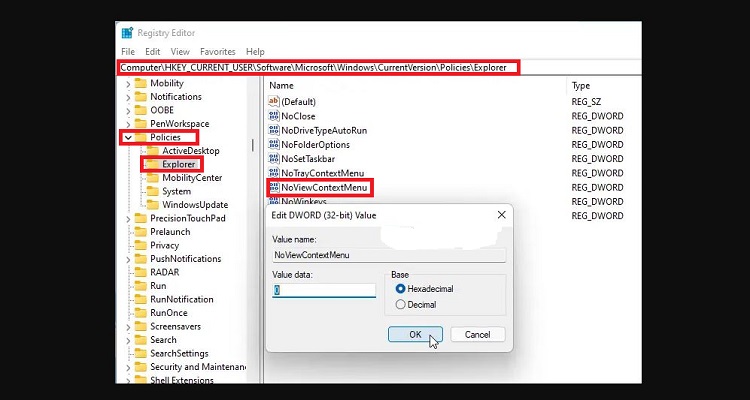
- Sau khi thực hiện, bạn đóng các cửa sổ này lại và kiểm tra xem có click chuột phải được hay không nha.
4/ Kiểm tra lại chuột bạn đang sử dụng
Như admin đã nói, không loại trừ khả năng là chuột máy tính đang bị trục trặc. Có thể là chuột hết pin (chuột không dây), chuột bị va chạm, rơi rớt, bám nhiều bụi bẩn, vô nước… nên bị trục trặc phần cứng và hoạt động không được bình thường. Do vậy, hãy thử một chuột khác hoặc sử dụng chuột cảm ứng của laptop để kiểm tra bạn nhé!
Blog Chăm Chỉ đã chia sẻ xong các giải pháp khắc phục lỗi không click được chuột phải trên màn hình desktop Windows 10. Chúc bạn thực hiện thành công nha.
XEM THÊM
- 4 Cách tắt chế độ Entering Power Save Mode trên máy tính tốt nhất
- Cách sửa lỗi reboot and select proper boot device trên Windows